Hoe iTunes U aan iPad toevoegen [2023 bijgewerkt]
 Posted by Boey Wong / 09 maart 2021 09:00
Posted by Boey Wong / 09 maart 2021 09:00 Hallo daar. Ik heb veel iTunes U-cursussen gedownload van iTunes op mijn computer. Ik ben bang dat ze door synchronisatie alle bestaande bestanden op mijn iPad zullen wissen. Hoe krijg ik ze gekopieerd naar de iPad zonder te synchroniseren met iTunes? Elke oplossing wordt gewaardeerd, heel erg bedankt!
Om eerlijk te zijn, als u iTunes U niet gebruikt, profiteert u niet ten volle van uw Apple-ervaring. Wat is iTunes U? iTunes U is een volledig gratis "Apple universiteit" via de Apple iTunes-applicatie waar hogescholen en universiteiten gratis cursussen kunnen aanbieden aan iedereen die ze wil volgen.


Gidslijst
1. Hoe iTunes U overzetten van pc naar iPad met iTunes
Als u iTunes U opent op uw iPad, iPhone of iPod touch, krijgt u gratis cursussen van 's werelds toonaangevende onderwijsinstellingen en kunt u leren van miljoenen lezingen, video's, boeken en andere bronnen over duizenden onderwerpen. iTunes U is waarschijnlijk een van de meest onderschatte Apple-platforms die er zijn.
Hoe werkt het?
Allereerst moet u iTunes op uw computer downloaden en iTunes openen door op het pictogram te dubbelklikken. Ten tweede, klik op het iTunes U-pictogram in de bovenste werkbalk, en vervolgens bent u ingelogd. Navigeer naar iTunes Store, zoek een serie waarin u bent geïnteresseerd en klik op Inschrijven. Het ingeschreven materiaal is zichtbaar in Mijn iTunes U. Items kunnen ook rechtstreeks vanaf je iPad worden gedownload via de iTunes U-app.
Als u de op uw iPad gedownloade cursussen op uw iPad wilt volgen, moet u deze van tevoren naar het apparaat overbrengen.
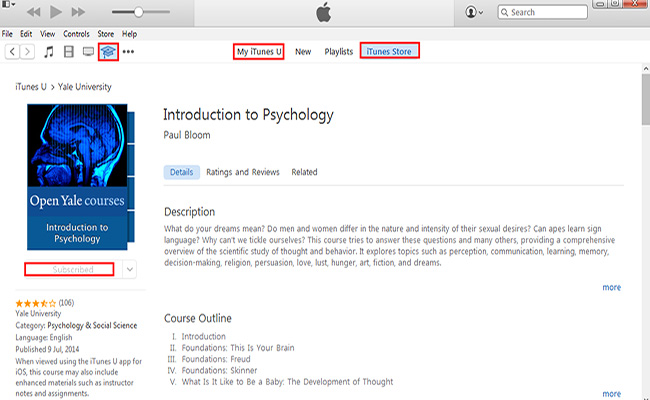
2. Hoe iTunes U van pc naar iPad over te zetten met FoneTrans
Ik raad ten zeerste aan om te gebruiken FoneTrans voor iOS om u hierbij te helpen, dat speciaal is ontworpen voor iOS-gegevensbeheer.
Het kan u helpen rechtstreeks uw opgeslagen inhoud toe te voegen, te verwijderen of zelfs te bewerken via de interface van de software en u kunt ook beltonen, muziek, video's, films, spraakmemo's, audioboeken, contacten en sms-berichten overbrengen tussen iOS-apparaten of tussen computers. en iPhone, iPad of iPod. Het biedt zowel Windows- als Mac-versie, dus u kunt de software met onderstaande link dienovereenkomstig downloaden en nu proberen.
Hoe iTunes U toevoegen aan iPad met FoneTrans
Met FoneTrans voor iOS geniet u van de vrijheid om uw gegevens van de iPhone naar de computer over te brengen. Je kunt niet alleen iPhone-tekstberichten overbrengen naar de computer, maar ook foto's, video's en contacten kunnen eenvoudig naar de pc worden verplaatst.
- Draag foto's, video's, contacten, WhatsApp en meer gegevens met gemak over.
- Bekijk een voorbeeld van gegevens voordat u de gegevens overdraagt
- iPhone, iPad en iPod touch zijn beschikbaar.
Stap 1Voordat u uw iPad met de software kunt beheren, downloadt u de software met de link hierboven en installeert u deze eerst op uw computer. Het wordt automatisch geopend wanneer de installatie is voltooid. En sluit vervolgens uw iPhone op de computer aan met een USB-kabel zoals gevraagd.

Stap 2In het linkerdeelvenster van de interface ziet u alle inhoud in een kolom, zoals Media, Playlists, Foto's, Boeken, Contacten en SMS. Klikken Media en vind iTunes U bovenop.
Stap 3Materialen op iTunes U van uw iPad worden in een lijst weergegeven, u hebt de opties om toe te voegen, te exporteren en te verwijderen. Klik op de Toevoegen pictogram en kies de bestanden uit het pop-upvenster dat u aan uw iPad wilt toevoegen. Na een paar minuten kunt u de nieuwe bestanden vinden in de iTunes U-app van uw iPad.
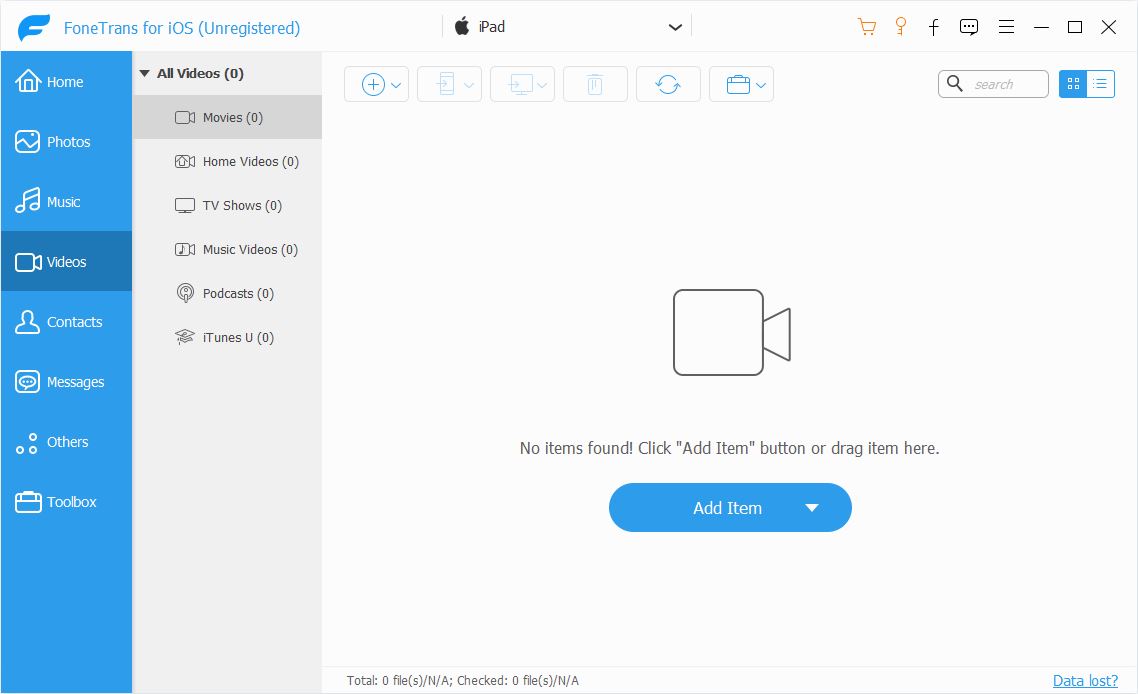
Het is klaar! Super eenvoudig en intuïtief, toch? Wat meer is, met deze software kunt u dat ook spraakmemo's overbrengen van iPhone naar Mac of pc, foto's overbrengen van pc naar iPad, maak een back-up van contacten naar de computer en herstel contacten. Meer functies zijn zeker het bekijken waard. Waarom deze software niet krijgen en sindsdien genieten van het beheren van uw iOS-gegevens.
